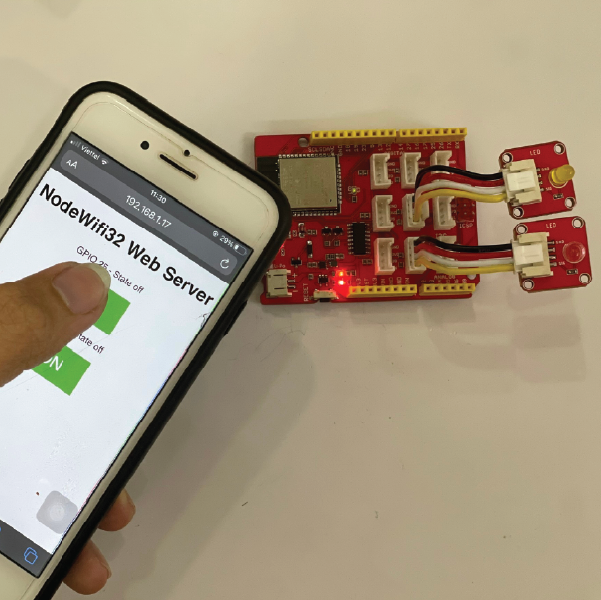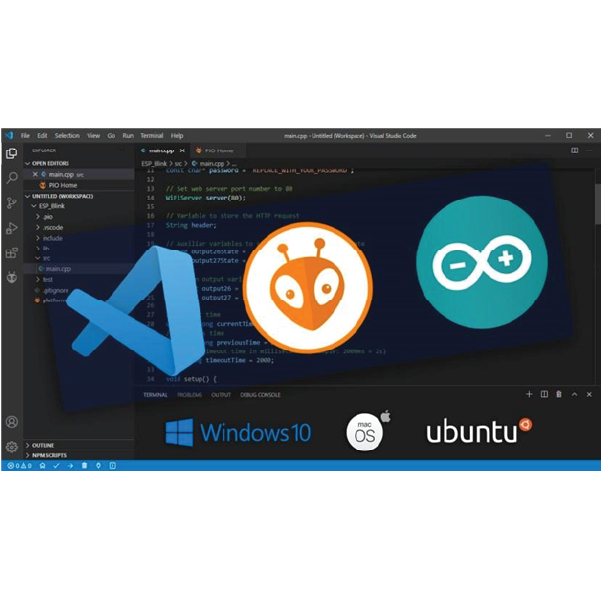Có một tiện ích bổ sung trong Arduino IDE cho phép bạn lập trình ESP32 Arduino bằng phần mềm Arduino IDE. Bạn cũng có thể lập trình bằng chính ngôn ngữ của phần mềm Arduino IDE này. Trong bài hướng dẫn sau đây, chúng tôi sẽ chỉ cho bạn cách cài đặt board ESP32 trong Arduino IDE, cho dù bạn đang sử dụng hệ điều hành Windows, Mac OS X hay Linux.
>> Xem thêm: [PDF] Lập trình Arduino là gì? Tài liệu học Arduino miễn phí 2021
Mục lục
CÀI ĐẶT PHẦN MỀM ARDUINO IDE
Trước khi bắt đầu cài đặt, đảm bảo bạn đã cài đặt phiên bản Arduino IDE mới nhất trên máy tính của mình. Nếu không, hãy gỡ cài đặt và cài đặt lại. Nếu không, nó có thể không hoạt động.
Bạn có thể tham khảo: hướng dẫn cài đặt phần mềm Arduino IDE mới nhất
Bạn cần board mạch ESP32 để thực hiện? Mua ngay tại đây.
CÀI ĐẶT THÊM TIỆN ÍCH ESP32 TRONG ARDUINO IDE
Để cài đặt board ESP32 Arduino trong phần mềm Arduino IDE, cần làm theo các bước sau:
- B1: vào Arduino IDE, vào File > Preferences
- B2: Nhập https://dl.espressif.com/dl/package_esp32_index.json vào trường “Additional Board Manager URLs” như hình bên dưới. Sau đó, nhấp vào nút “OK”:
- B3: Mở quản lý board, vào Tools > Board > Boards Manager …
- B4: search esp32, và nhấn nút “Installing…” để download Espressif Systems
- B5: sau đó hệ thống sẽ tự động cài đặt trong vòng vài giây
KIỂM TRA CÀI ĐẶT
Cắm board Node Wifi32 vào máy tính của bạn. Khi mở IDE Arduino của bạn, hãy làm theo các bước sau:
- B1: Vào Tools > Board > Esp32 Arduino > Esp32 Dev Moudule
- B2: chọn cổng PORT, vào Tools > Port: > COM…
- B3: mở ví dụ có sẵn, vào File > Examples > WiFi (ESP32) > WiFiScan
- B4: ví dụ được chọn sẽ hiện lên trên cửa sổ Arduino IDE
- B5: nhấn nút “Upload” trong arduino, chờ vài giây để biên dịch code và tải xuống.
- B6: khi đã “Upload” thành công sẽ hiện thông báo “Done uploading.”
- B7: Mở Arduino IDE Serial Monitor ở tốc độ truyền 115200:
- B8: Nhấn nút “Reset” trên NodeWifi32
XỬ LÝ SỰ CỐ:
Nếu bạn cố gắng Upload một đoạn code mới lên Node Wifi32 của mình và bạn nhận được thông báo lỗi này “A fatal error occurred: Failed to connect to ESP32: Timed out… Connecting… “. Có nghĩa là NodeWifi32 của bạn không ở chế độ flashing/uploading.
Hãy đảm bảo chọn đúng tên board và cổng COM port…
Hãy làm theo các bước sau nếu vẫn chưa thực hiện được:
- B1: Nhấn và giữ nút “ RESET ” trong board NodeWifi32 của bạn

- B2: Nhấn nút “ Upload ” trong Arduino IDE để tải lại code của bạn:
- B3: Sau khi bạn thấy thông báo “ Connecting… ” Trong IDE Arduino của bạn, hãy thả ngón tay khỏi nút“ RESET ”:
- B4: Sau đó, bạn sẽ thấy thông báo ” Done Uploading. “
Kết luận
Đây là hướng dẫn nhanh minh họa cách chuẩn bị Arduino IDE của bạn cho ESP32 Arduino trên PC Windows, Mac OS X hoặc máy tính Linux. Bây giờ, bạn có thể bắt đầu xây dựng các dự án IoT của riêng mình với Node Wifi32.
Để xem tất cả các bài hướng dẫn về lập trình Arduino, bạn truy cập vào đây nhé: Tổng hợp các bài hướng dẫn về Arduino. Nếu bạn có bất kỳ ý kiến đóng góp hoặc thắc mắc gì, bạn có thể để lại comment phía dưới hoặc liên hệ với OhStem qua Fanpage để được hỗ trợ nhé!